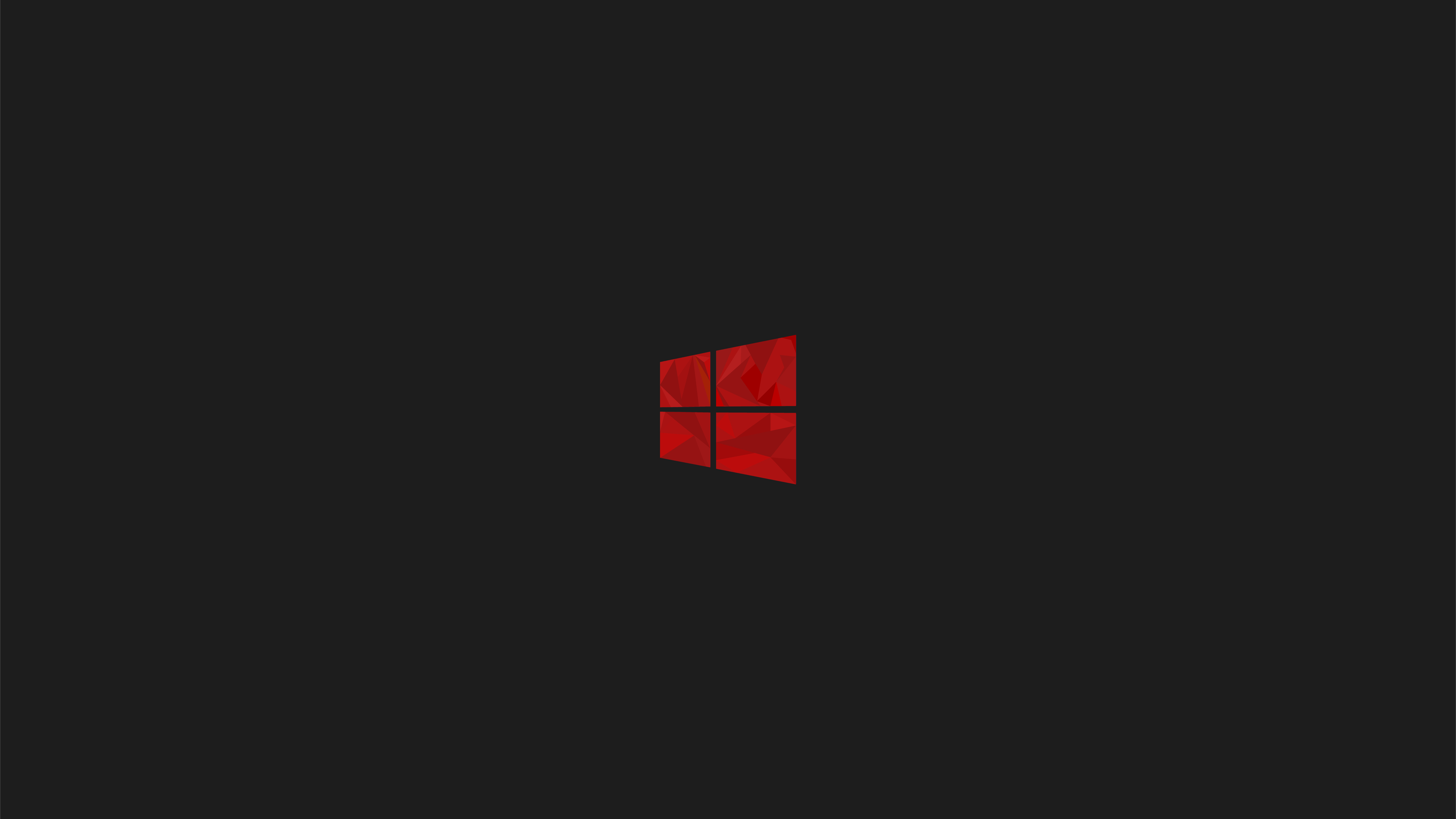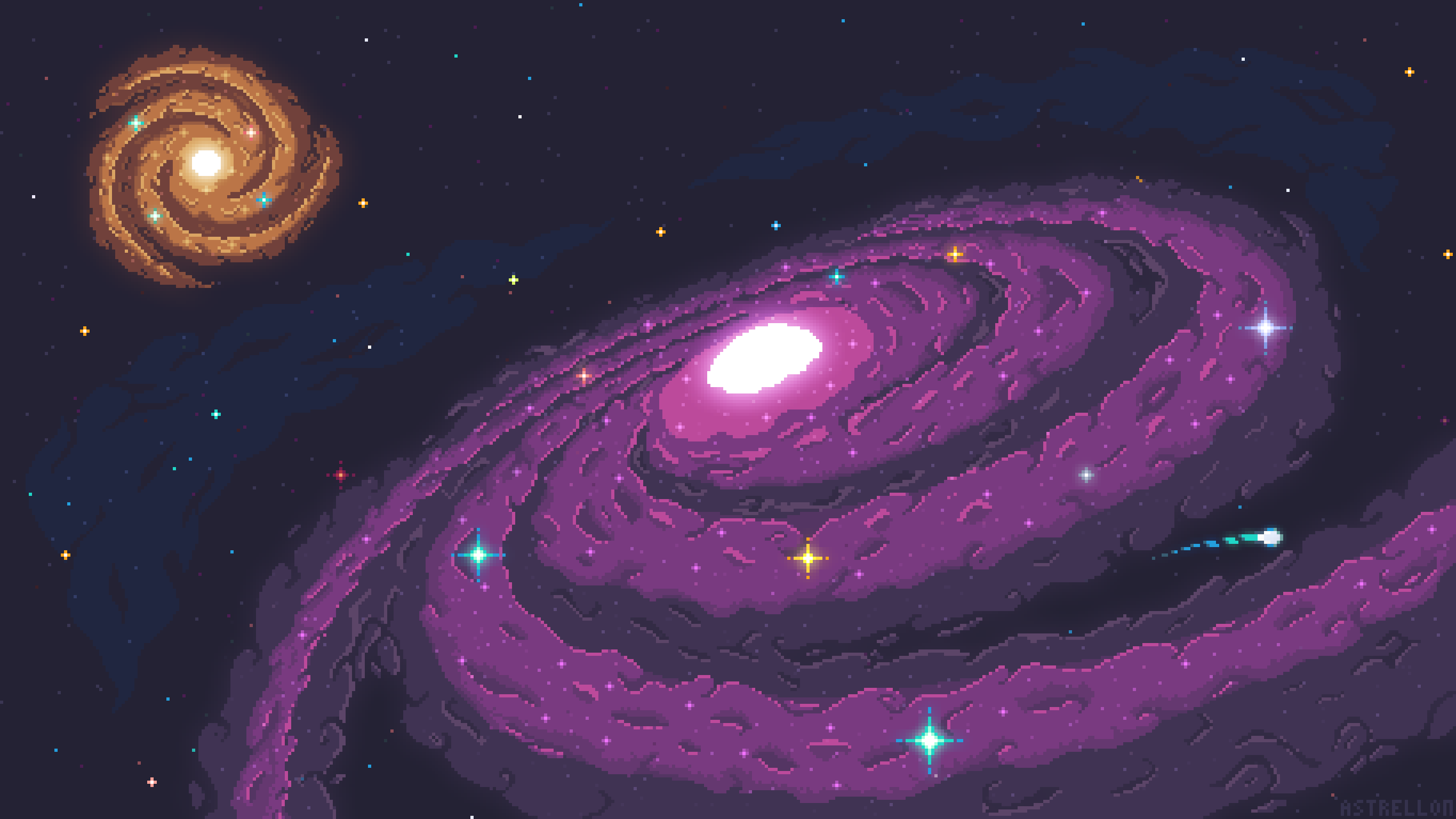使用hexo搭建个人博客
使用hexo搭建个人博客
前言
目前使用hexo配合github来搭建个人博客十分常见,最近摸索了下相关技术,使用hexo➕GitHub搭建了个人博客,并且使用到了next主题,在此做个总结。
环境准备
1、安装Node.js环境。(Hexo基于Node.js,因此搭建过程需要使用到相关环境)
2、安装Git。(用于与GitHub链接及日常推送)
3、将本地环境的ssh公钥配置到GitHub。
4、初始化本地git配置。
1 | git config --global user.name "GitHub 用户名" |
5、创建GitHub的仓库。(仓库名使用:用户名.github.io)
安装本地Hexo
1、npm一键安装hexo.
1 | # Mac环境。 |
2、hexo初始化
1 | # cd到准备的博客目录(如blog) |
3、测试安装结果。
1 | # 生成页面 |
此时若在浏览器访问http://localhost:4000,如果出现 Hexo 默认页面,则本地博客安装成功。
将Hexo推送到GitHub
1、安装推送插件。
1 | # workdir 博客目录(/blog下) |
2、修改工作目录下的_config.yml 文件的deploy部分,修改成如下
1 | deploy: |
3、将Hexo推送到GitHub。
1 | hexo d |
4、访问https://用户名.github.io 来确认下推送结果。
使用next主题
1、到博客目录下载next主题资源。
1 | # cd到博客目录 |
2、修改Hexo的 _config.yml 中的theme为新主题名称 next,如下
1 | theme: next |
3、推送到GitHub。
1 | hexo d |
4、访问https://用户名.github.io 来确认下推送结果。
结语
到此,一个简单的个人博客雏形就搭建完毕了。Next主体有许多美化配置,可以让我们的博客更好看。接下来就让我们来看看next的个性化配置。
本博客所有文章除特别声明外,均采用 CC BY-NC-SA 4.0 许可协议。转载请注明来自 baronの博客!